array(6) {
["id"] => int(4627)
["title"] => string(50) "如何给excel设置密码 Excel如何设置密码"
["content"] => string(6657) "<p style="text-indent:32px;line-height:150%"><a name="_GoBack"></a><span style="font-size:16px;line-height:150%">Excel</span><span style="font-size:16px;line-height:150%;font-family:宋体">是制作工作表的有力工具,日常工作学习中会经常使用,而制作的表格很多时候我们会与他人共享。为了保证信息不被有意无意的改动或确保信息的安全性,我们可以选择设置密码,密码的设置根据具体情况可以选择不同设置方法,下面我们具体介绍。</span></p><p style="text-indent:32px;line-height:150%"><strong><span style="font-size:16px;line-height:150%;font-family:宋体">如何给excel设置密码——Excel如何设置密码</span></strong></p><p style="text-indent:32px;line-height:150%"><span style="font-size:16px;line-height:150%;font-family:宋体">保护工作簿即设置打开</span><span style="font-size:16px;line-height:150%">Excel</span><span style="font-size:16px;line-height:150%;font-family:宋体">的打开密码,通过给工作簿设置密码可以保证信息的安全性,给指定的人进行分享,而没有密码权限的人即使获得</span><span style="font-size:16px;line-height:150%">Excel</span><span style="font-size:16px;line-height:150%;font-family:宋体">也无法查看。</span></p><p style="text-indent:32px;line-height:150%"><span style="font-size:16px;line-height:150%;font-family:宋体">打开</span><span style="font-size:16px;line-height:150%">Excel</span><span style="font-size:16px;line-height:150%;font-family:宋体">——文件——信息——保护工作簿,用密码进行加密。</span><span style="font-size:16px;line-height:150%;font-family:宋体;color:#333333;background:white">加密文档,确认密码,设置完成确认。</span></p><p style="text-indent:32px;line-height:150%"><span style="font-size:16px;line-height:150%;font-family:宋体">检验,重新打开</span><span style="font-size:16px;line-height:150%">Excel</span><span style="font-size:16px;line-height:150%;font-family:宋体">,设置完成后,重新启动会提示输入密码。</span></p><p style="text-indent:32px;line-height:150%"><span style="font-size:16px;line-height:150%;font-family:宋体">撤销保护,打开加密文档,将已输入的密码删除即可。</span></p><p style="text-indent:32px;line-height:150%"><span style="font-size:16px;line-height:150%;font-family:宋体">保护工作表即保护工作表结构,防止工作表结构的修改,防止添加或删除工作表。</span></p><p style="text-indent:32px;line-height:150%"><span style="font-size:16px;line-height:150%;font-family:宋体">打开</span><span style="font-size:16px;line-height:150%">Excel</span><span style="font-size:16px;line-height:150%;font-family:宋体">——文件——信息——保护工作簿——保护工作簿结果。</span></p><p style="text-indent:32px;line-height:150%"><span style="font-size:16px;line-height:150%;font-family:宋体">保护结构和窗口填写密码,确认密码,设置完成确认,删除和添加工作按钮均为灰色,无法操作。</span></p><p style="text-align:center;text-indent:32px;line-height:150%"><span style="font-size:16px;line-height:150%"><img src="/public/ueditor/php/upload1/20180906/15362017449628.gif" alt="如何给excel设置密码 Excel如何设置密码" title="如何给excel设置密码 Excel如何设置密码"></span></p><p style="text-indent:32px;line-height:150%"><strong><span style="font-size:16px;line-height:150%;font-family:宋体">怎么给</span></strong><strong><span style="font-size:16px;line-height:150%">excel</span></strong><strong><span style="font-size:16px;line-height:150%;font-family:宋体">的表格设置颜色</span></strong></p><p style="text-indent:32px;line-height:150%"><span style="font-size:16px;line-height:150%">1</span><span style="font-size:16px;line-height:150%;font-family:宋体">、首先打开您的</span><span style="font-size:16px;line-height:150%">Excel</span><span style="font-size:16px;line-height:150%;font-family:宋体">工作表,拖动鼠标选中您的整个表格,然后单击鼠标的右键,在出现的快捷菜单中选择“设置单元格格式”命令</span><span style="font-size:16px;line-height:150%">;</span></p><p style="text-indent:32px;line-height:150%"><span style="font-size:16px;line-height:150%">2</span><span style="font-size:16px;line-height:150%;font-family:宋体">、在弹出的“设置单元格格式”的对话框中,点击“边框:选项卡,在线条下面的”样式”选项区域选择喜欢的样式,例如这里我们先选择最后一个线条样式,,单击颜色下面的下拉按钮,选择一种颜色,例如“绿色”,在“预置”选项区,点击“外边框”图标,最后单击“确定”</span><span style="font-size:16px;line-height:150%">;</span></p><p style="text-indent:32px;line-height:150%"><span style="font-size:16px;line-height:150%">3</span><span style="font-size:16px;line-height:150%;font-family:宋体">、之后大家便会看到自己之前的那个表格的边框被我们设置成了另外一种,现在大家就来看一下效果吧</span><span style="font-size:16px;line-height:150%">;</span></p><p style="text-indent:32px;line-height:150%"><span style="font-size:16px;line-height:150%;font-family:宋体">为了发挥</span><span style="font-size:16px;line-height:150%">excel</span><span style="font-size:16px;line-height:150%;font-family:宋体">强大功能</span><span style="font-size:16px;line-height:150%">,</span><span style="font-size:16px;line-height:150%;font-family:宋体">提高办公自动化的效率</span><span style="font-size:16px;line-height:150%">,</span><span style="font-size:16px;line-height:150%;font-family:宋体">多掌握一些</span><span style="font-size:16px;line-height:150%">excel</span><span style="font-size:16px;line-height:150%;font-family:宋体">的操作技巧</span><span style="font-size:16px;line-height:150%">,</span><span style="font-size:16px;line-height:150%;font-family:宋体">可达到事倍功半的效果</span><span style="font-size:16px;line-height:150%">;</span><span style="font-size:16px;line-height:150%;font-family:宋体">在</span><span style="font-size:16px;line-height:150%">Excel</span><span style="font-size:16px;line-height:150%;font-family:宋体">中用户可以给自己的表格的边框设置一个漂亮的颜色,在繁琐的数据表格中如果穿上一件漂亮的外衣,一定会给大家一种耳目一新的感觉,如果大家还想了解更多与之有关的信息,欢迎关注我们优词网的官网。</span></p>"
["releasetime"] => string(10) "1536201765"
["status"] => int(1)
["name"] => string(5) "excel"
}
Excel是制作工作表的有力工具,日常工作学习中会经常使用,而制作的表格很多时候我们会与他人共享。为了保证信息不被有意无意的改动或确保信息的安全性,我们可以选择设置密码,密码的设置根据具体情况可以选择不同设置方法,下面我们具体介绍。
如何给excel设置密码——Excel如何设置密码
保护工作簿即设置打开Excel的打开密码,通过给工作簿设置密码可以保证信息的安全性,给指定的人进行分享,而没有密码权限的人即使获得Excel也无法查看。
打开Excel——文件——信息——保护工作簿,用密码进行加密。加密文档,确认密码,设置完成确认。
检验,重新打开Excel,设置完成后,重新启动会提示输入密码。
撤销保护,打开加密文档,将已输入的密码删除即可。
保护工作表即保护工作表结构,防止工作表结构的修改,防止添加或删除工作表。
打开Excel——文件——信息——保护工作簿——保护工作簿结果。
保护结构和窗口填写密码,确认密码,设置完成确认,删除和添加工作按钮均为灰色,无法操作。
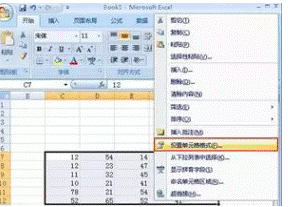
怎么给excel的表格设置颜色
1、首先打开您的Excel工作表,拖动鼠标选中您的整个表格,然后单击鼠标的右键,在出现的快捷菜单中选择“设置单元格格式”命令;
2、在弹出的“设置单元格格式”的对话框中,点击“边框:选项卡,在线条下面的”样式”选项区域选择喜欢的样式,例如这里我们先选择最后一个线条样式,,单击颜色下面的下拉按钮,选择一种颜色,例如“绿色”,在“预置”选项区,点击“外边框”图标,最后单击“确定”;
3、之后大家便会看到自己之前的那个表格的边框被我们设置成了另外一种,现在大家就来看一下效果吧;
为了发挥excel强大功能,提高办公自动化的效率,多掌握一些excel的操作技巧,可达到事倍功半的效果;在Excel中用户可以给自己的表格的边框设置一个漂亮的颜色,在繁琐的数据表格中如果穿上一件漂亮的外衣,一定会给大家一种耳目一新的感觉,如果大家还想了解更多与之有关的信息,欢迎关注我们优词网的官网。